LINEでは通知音が鳴らないようにオフにすることができます。
- パソコン作業中にLINEの通知音が邪魔に感じる
- LINEの通知音は必要ない
- 通知はポップアップ画面だけで充分
そんなときは、通知音を「オフ」にしてしまいましょう!
パソコン自体のスピーカーの音を鳴らないようにすることもできますが、LINE以外のアプリの音は鳴らしたい場合はLINEの通知音を「オフ」にすると便利です。
今回は、パソコンのLINEの通知音が鳴らないようにする方法を紹介します!
パソコンのLINEの通知方法を変更する
パソコン:この記事はPC(Windows10パソコン)で説明しています。
iPhone:【LINE】サウンド・バイブをオフ(無効)にする方法【iPhone】
LINEの通知音
LINEでは、友だちからメッセージが届いたときや、友だちがタイムラインに投稿したときなど、音を鳴らして知らせることができます。
LINEの通知音はデフォルトでは「オン」になっています。
しかし、パソコンでほかの作業中にLINEの通知音が鳴ると作業が中断したりイライラしたり、場合によってはLINEの通知音がそもそも必要でないことも・・・。
そんなときは、通知音を「オフ」にしてしまいましょう!
スタートメニューからLINEを起動する
それではさっそく、LINEの通知音をオフにしてみましょう!
パソコンの画面左下の「スタート」ボタンをクリックします。

スタートメニューが表示されるので、「LINE」をクリックします。

パソコンの「LINE」が起動します。

LINEの設定画面を表示する
パソコンのLINEの画面左下の「…」マークの「設定」をクリックします。

設定メニューが表示されるので、「設定」をクリックします。
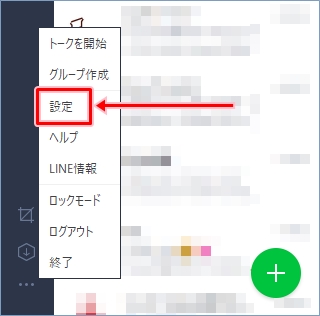
設定画面が表示されます。

通知の設定画面を表示する
パソコンのLINEの設定画面左側にある「通知」をクリックします。
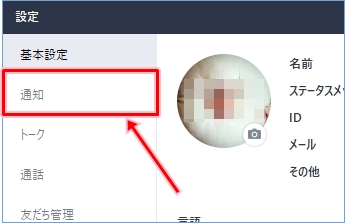
通知に関する設定画面が表示されます。
この画面からパソコンのLINEの通知方法を変更します。
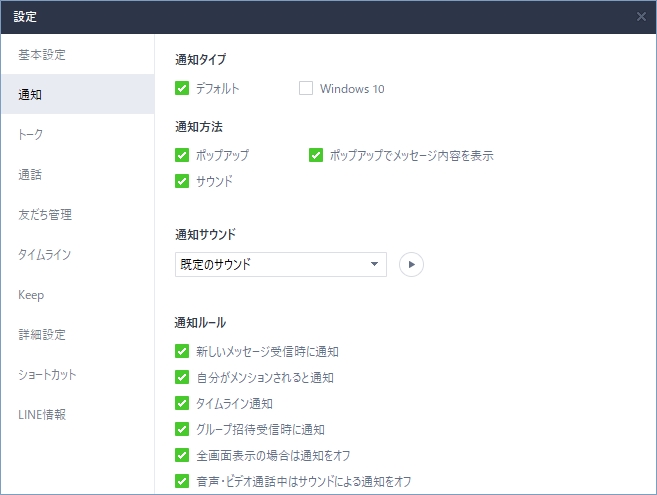
パソコンのLINEの通知音が鳴らないようにする
通知音をオフにする
「サウンド」のチェックを外し「オフ」にます。
通知音が鳴らなくなります。
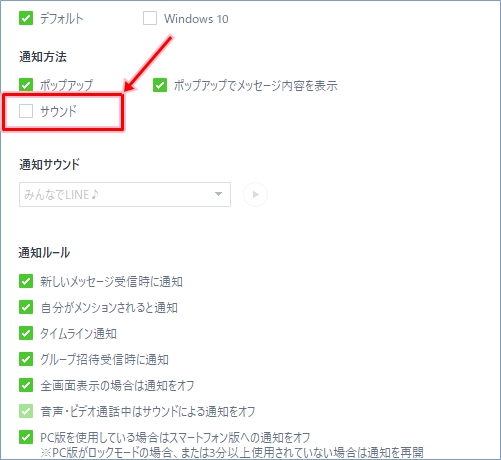
「サウンド」を「オフ」にすると、あわせて関連した項目も「オフ」になります。
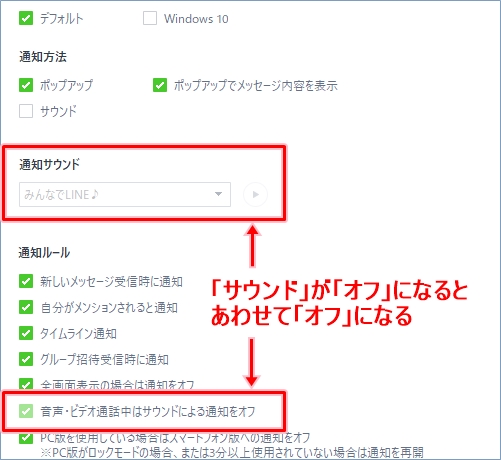
これで、パソコンのLINEの通知音が鳴らなくなりました。
以上、パソコンのLINEの通知音が鳴らないようにする方法でした。
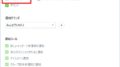
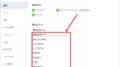
コメント